(갤럭시 팁) 갤럭시 스마트폰 홈버튼(내비게이션) 아이콘 변경하는 방법
제가 지금사용하고 있는 스마트폰은 갤럭시s10 5g 모델입니다.
스마트폰 화면의 맨아래를 보면 홈버튼이 3개의 아이콘으로 이뤄져 있습니다.
근데 이 모양이 뭔가 되게 못생겨 보이죠? ㅎㅎㅎ

이 홈버튼 아이콘을 바꿀수 없을까?
혹시나 해서 스마트폰에서 설정-디스플레이-내비게이션바 설정에 들어가 봤지만,
홈버튼의 뒤로가기와 멀티태스킹 버튼의 위치를 변경할수는있지만,
홈버튼 모양 아이콘을 다른것으로는 바꿀수가 없었습니다.



그래서 어떻게 하면 홈버튼 아이콘을 변경할수 있을까?
고민하다가....
오늘 갤럭시 홈버튼 아이콘을 변경하는 법을 알게되서 포스팅을 합니다.
홈버튼 변경하는 방법

우선 제가 사용하는
갤럭시s10 5g를 기준으로 설명을 드리겠습니다.
지금 삼성 스마트폰을
쓰시는 분들은 동일하다고 보시면 됩니다.
one U.I 4.1 기준이고, 아래 버전도 홈버튼 아이콘 변경하는 방법은 동일합니다.
아래 설명대로 잘 따라 하시기만 하면 됩니다.
갤럭시 스마트폰 홈버튼 아이콘 바꾸기
1. 갤럭시 스토어를 실행합니다.

2. 갤럭시 스토어에서 검색을 누르시고 "굿락"을 치고 다운을 받습니다.

3. 굿락이 설치가 되면 실행을 합니다. 보면 "NavStar" 메뉴가 있습니다. 그걸 또 설치합니다.

4. Navstar메뉴에서 "사용안함"에서 "사용중"으로 변경을 해줍니다.
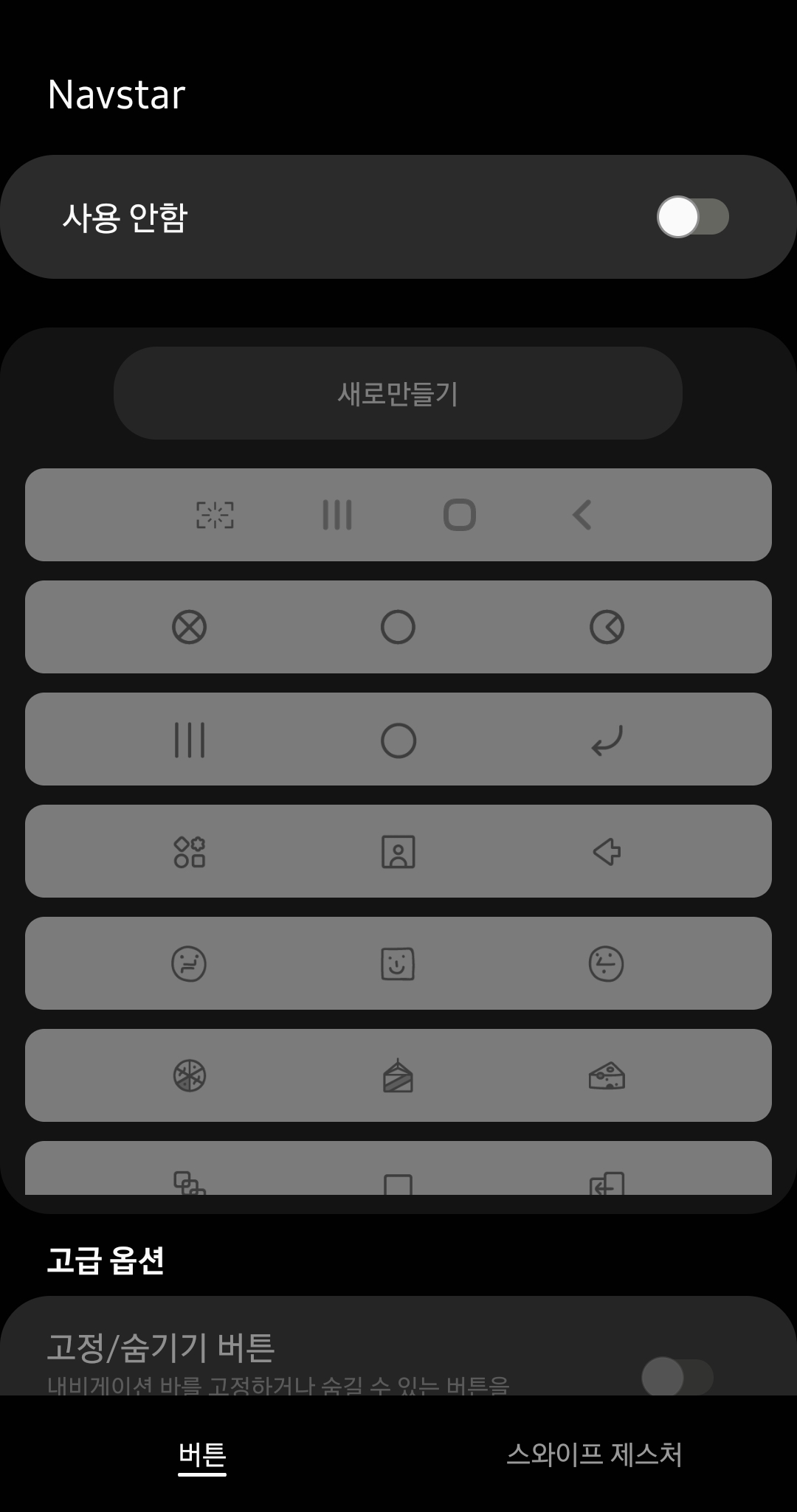
5. "사용 중"으로 변경을 하고, 아래 보이는 홈버튼 내비게이션 버튼중에서 맘에드는 아이콘 홈버튼 모양을 선택합니다.

그럼 원하는 내비게이션 홈버튼으로 변경이 됩니다.
아래 홈버튼 바꾸는 방법에 관해 짧게 동영상도 찍었으니 참고하시길 바랍니다.
추가적으로 홈버튼은 편집도 가능합니다.
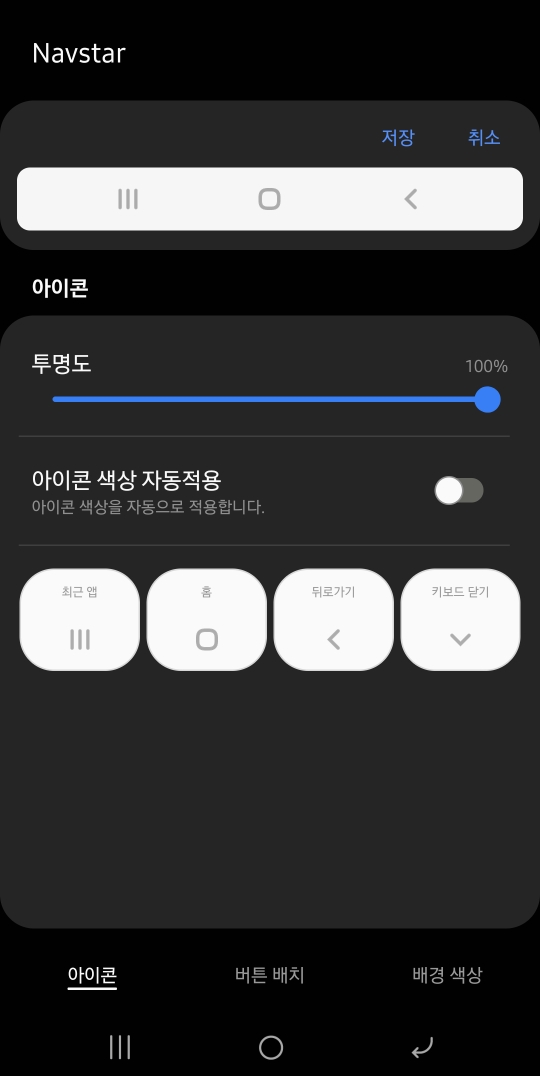
위치변경과 새로운 기능 버튼을 넣을수도 있습니다.

색상도 변경이 가능합니다.

캡쳐버튼은 내비게이션 버튼에 넣을수도 있습니다.
저같은 경우에는 갤럭시탭s7도 같이 쓰고 있는데..
거기엔 내비게이션 바가 워낙 길어서 캡쳐버튼을 추가해서 쓰고 있습니다.
그래서 화면 캡쳐를 갤럭시탭으로 할때, 편하게 하고 있네요 ㅎㅎㅎ
갤럭시 스마트폰을 더 스마트하게 이쁘게 쓰고 싶으신 분들은 참고하시길 바랍니다.
이상으로 갤럭시 스마트폰 홈버튼 내비게이션 버튼 디자인 아이콘 변경하는 법에관해 포스팅하였습니다.
끝.
홈버튼 길게 눌러 어시스턴트 기능 해제 방법
https://buynreport.tistory.com/m/181
갤럭시 스마트폰 홈버튼 길게 누르면 나오는 어시스턴트 기능없애기!!
제가 사용하는 스마트폰은 갤럭시s10 5g 라는 스마트폰입니다. 현재 안드로이드 12와 4.1 one U.I를 사용하고 있는 기기 입니다. 홈버튼을 길게 약 2초정도 누르면, 구글 어시스턴트 기능이나 빅스비
buynreport.tistory.com
아이폰 사진을 갤럭시스마트폰으로 옮기는 방법
https://buynreport.tistory.com/170
아이폰에 있는 사진을 갤럭시 또는 안드로이드폰으로 옮기는 방법! (iphone to Galaxy phone send photos)
아이폰의 있는 사진을 갤럭시로 옮길려니.. 블루투스로도 안되고... 보낼수 있는 방법은 카톡이나 아님 클라우드를 이용하거나 그것도 안되면 문자를 이용해야 하더군요.. 카톡은 사진파일이 원
buynreport.tistory.com